
Unter Angabe der Bildqualität und Dichte kopieren
Automatische Anpassung der Bildqualität in Abhängigkeit von den Inhalten des Originals ([Originaltyp])
Funktionsaufruf:
- [Klassischer Stil]
- [Kopieren]
- [Originaltyp]
- [Kopieren]
Wählen Sie die optimalen Einstellungen für das Kopieren des Originals mit der optimalen Bildqualitätsstufe.
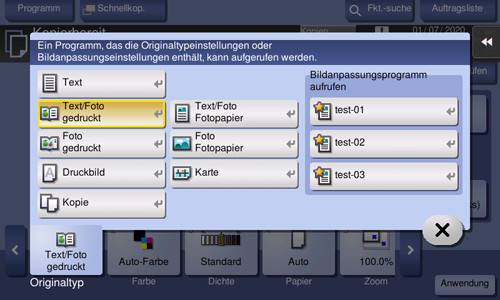
Einstellung | Beschreibung |
|---|---|
[Text] | Kopiert ein Original, das in erster Linie aus Text besteht, mit der optimalen Bildqualitätsstufe. Mit dieser Funktion wird die Schärfe der Kanten aller Zeichen erhöht, um die Erkennbarkeit zu verbessern. |
[Text/Foto gedruckt] | Kopiert ein Original, das aus Text und Fotos besteht, mit der optimalen Bildqualitätsstufe. Mit dieser Funktion wird die Schärfe der Kanten aller Zeichen erhöht und es werden weichere Fotos erzeugt. Wählen Sie diese Option zum Scannen von gedruckten Originalen wie Broschüren und Katalogen. |
[Text/Foto Fotopapier] | Kopiert ein Original, das aus Text und Fotos besteht, mit der optimalen Bildqualitätsstufe. Mit dieser Funktion wird die Schärfe der Kanten aller Zeichen erhöht und es werden weichere Fotos erzeugt. Wählen Sie diese Option zum Scannen von Originalen aus, die auf Fotopapier gedruckte Fotos enthalten. |
[Foto gedruckt] | Kopiert ein Original, das nur aus Fotos besteht, mit der optimalen Bildqualitätsstufe. Wählen Sie diese Option zum Scannen von gedruckten Originalen wie Broschüren und Katalogen. |
[Foto Fotopapier] | Kopiert ein Original, das nur aus Fotos besteht, mit der optimalen Bildqualitätsstufe. Wählen Sie diese Option zum Scannen eines Originals, das auf Fotopapier gedruckt wurde. |
[Druckbild] | Kopiert ein Original, das überwiegend aus Text mit dünnen oder schwachen Zeichen besteht, mit der optimalen Bildqualitätsstufe. Mit dieser Funktion wird Text mit einer hohen Pixel-Dichte dargestellt, um die Lesbarkeit zu verbessern. |
[Karte] | Kopiert ein Original mit einem Farbhintergrund, z. B. eine Karte oder ein Bild, das mit einem Stift gezeichnet wurde oder dünne Farblinien enthält, mit der optimalen Bildqualitätsstufe. Es wird ein scharfes Kopienabbild erzeugt. |
[Kopie] | Kopiert ein Original, das vom Kopierer oder Drucker mit einer gleichmäßigen Dichte ausgegeben wird, mit der optimalen Bildqualitätsstufe. |
[Bildanpassungsprogramm aufrufen] | Rufen Sie das Bildqualitätsanpassungsprogramm auf. Der registrierte Inhalt eines Programms wird angewendet. Für das Bildanpassungsprogramm können die Einstellungen [Originaltyp], [Dichte], [Hintergrundentfernung], [Textverbesserung], [Negativ-/Pos.umkehr], [Hintergrundfarbe], [Farbjustage] und [Spiegelbild] registriert werden. Ausführliche Informationen zum Registrierungsvorgang finden Sie Hier. |
Kopierfarbe auswählen ([Farbe])
Funktionsaufruf:
- [Klassischer Stil]
- [Kopieren]
- [Farbe]
- [Kopieren]
Wählen Sie eine Kopierfarbe aus.
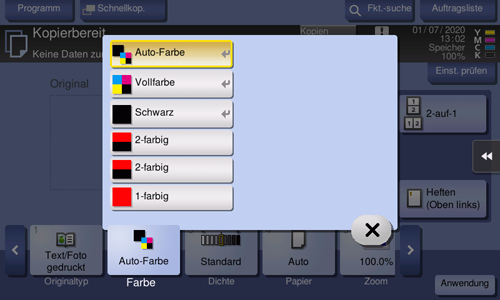
Einstellung | Beschreibung |
|---|---|
[Auto-Farbe] | Erstellt Kopien mit den für die Farben des gescannten Originals passenden Farbeinstellungen. |
[Vollfarbe] | Erstellt eine Kopie in Vollfarbe, unabhängig davon, ob das gescannte Original farbig oder schwarzweiß ist. |
[Schwarz] | Erstellt eine Kopie in Schwarzweiß, unabhängig davon, ob das gescannte Original farbig oder schwarzweiß ist. |
[2-farbig (Textpriorität)] | Kopiert ein Original, das hauptsächlich aus Text besteht, in den bestimmten zwei Farben. Damit wird eine Farbkopie erstellt, die kostengünstiger als eine in Vollfarbe gedruckte Kopie ist. Im gescannten Original wird ein Bereich, der als farbig bewertet wird, in der angegebenen Farbe kopiert und ein Bereich, der als schwarzweiß bewertet wird, in Schwarzweiß kopiert. |
[2-farbig (Foto-Priorität)] | Kopiert ein Original, das hauptsächlich aus Fotos besteht, in den bestimmten zwei Farben. Damit wird eine Farbkopie erstellt, die kostengünstiger als eine in Vollfarbe gedruckte Kopie ist. Im gescannten Original wird ein Bereich, der als farbig bewertet wird, in der angegebenen Farbe kopiert und ein Bereich, der als schwarzweiß bewertet wird, in Schwarzweiß kopiert. |
[Einfarbig] | Erstellt eine Kopie in der angegebenen Einzelfarbe. Damit wird eine Farbkopie erstellt, die kostengünstiger als eine in Vollfarbe gedruckte Kopie ist. Beim Kopieren des Originals werden die Farbunterschiede (sichtbare Farbdichte) und die Abstufungen zu den Dichtedifferenzen der Einzelfarbe umgewandelt. Wenn Sie [Vollton] einstellen, wird das Original kopiert, indem die Abstufungsgrade unabhängig von der Farbe des Originals in Dichteunterschiede der Einzelfarbe umgewandelt werden. |
Anpassen der Bilddichte ([Dichte])
Funktionsaufruf:
- [Klassischer Stil]
- [Kopieren]
- [Dichte]
- [Kopieren]
Passen Sie die Dichte des Bildes der Kopie an.
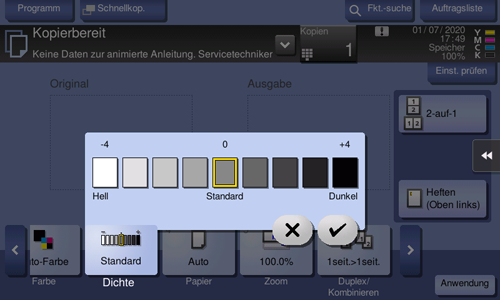
Hintergrunddichte des zu scannenden Originals anpassen ([Hintergrundentfernung])
Funktionsaufruf:
- [Klassischer Stil]
- [Kopieren]
- [Anwendung]
- [Qualität/Dichte]
- [Hintergrundentfernung]
- [Qualität/Dichte]
- [Anwendung]
- [Kopieren]
Sie können bei Originalen mit Farbhintergrund (Zeitung, Recycling-Papier etc.) sowie bei Originalen, die so dünn sind, dass Text oder Bilder auf der Rückseite gescannt würden, die Dichte des Hintergrunds einstellen.
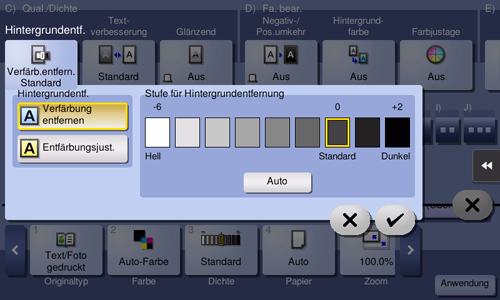
Einstellung | Beschreibung |
|---|---|
[Hintergrundentfernung] | Kopiert ein dünnes 2-seitiges Original oder ein Original mit einem farbigen Hintergrund mit der optimalen Bildqualitätsstufe.
|
[Stufe für Hintergrundentfernung.] | Passt die Dichte der Hintergrundfarbe für ein Original mit einem farbigen Hintergrund an. Bei Auswahl von [Auto] wird die Dichte der Hintergrundfarbe automatisch bestimmt und das Original mit der optimalen Hintergrunddichte kopiert. |
Text gegenüber dem Hintergrund verbessern ([Textverbesserung])
Funktionsaufruf:
- [Klassischer Stil]
- [Kopieren]
- [Anwendung]
- [Qualität/Dichte]
- [Textverbesserung]
- [Qualität/Dichte]
- [Anwendung]
- [Kopieren]
Optimiert Fotos oder Text, wenn Fotos (Abbildung, Grafik usw.) von Text überlagert werden.
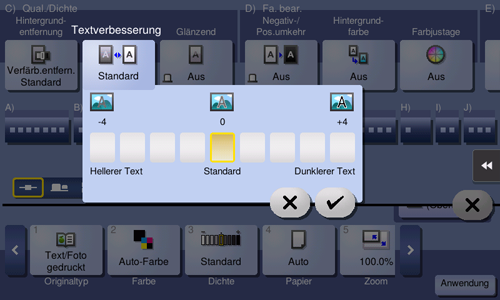
Einstellung | Beschreibung |
|---|---|
[Hellerer Text] | Wenn Sie den Hintergrund gegenüber dem Text verbessern möchten, passen Sie die Einstellung in Richtung [Hellerer Text] an. |
[Standard] | Kopien werden mit optimaler Balance zwischen Hintergrund und Text erstellt. |
[Dunklerer Text] | Wenn Sie den Text gegenüber dem Hintergrund verbessern möchten, passen Sie die Einstellung in Richtung [Dunklerer Text] an. |
Erzeugen eines Glanzeffekts auf dem Bild ([Glänzend])
Funktionsaufruf:
- [Klassischer Stil]
- [Kopieren]
- [Anwendung]
- [Qualität/Dichte]
- [Glänzend]
- [Qualität/Dichte]
- [Anwendung]
- [Kopieren]
Kopiert ein Bild mit einem Glanzeffekt.
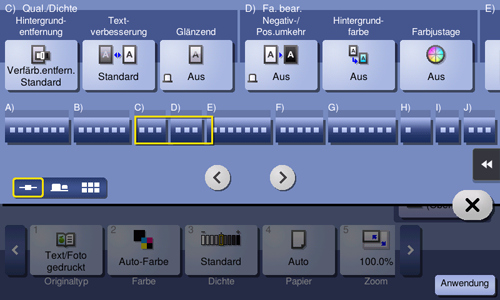
Kontrast und Farbe umkehren ([Negativ-/Positivumkehr])
Funktionsaufruf:
- [Klassischer Stil]
- [Kopieren]
- [Anwendung]
- [Farbe bearbeiten]
- [Negativ-/Pos.umkehr]
- [Farbe bearbeiten]
- [Anwendung]
- [Kopieren]
Kehrt den Kontrast und die Farben eines Bilds beim Erstellen von Kopien um. Das fertige Bild sieht wie ein Negativbild aus.
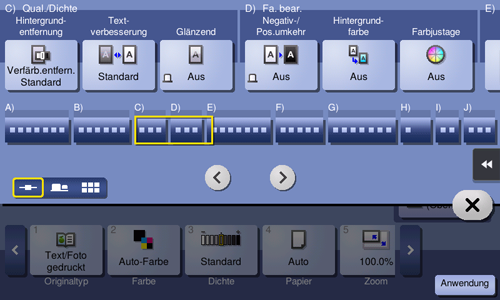
Zuweisen einer Farbe zum Hintergrund ([Hintergrundfarbe])
Funktionsaufruf:
- [Klassischer Stil]
- [Kopieren]
- [Anwendung]
- [Farbe bearbeiten]
- [Hintergrundfarbe]
- [Farbe bearbeiten]
- [Anwendung]
- [Kopieren]
Der leere Bereich eines Bilds wird beim Erstellen von Kopien mit der angegebenen Hintergrundfarbe gefüllt.
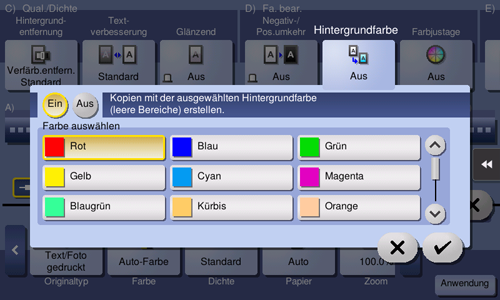
Bildqualität auf der Grundlage des Originals feineinstellen ([Farbanpassung])
Funktionsaufruf:
- [Klassischer Stil]
- [Kopieren]
- [Anwendung]
- [Farbe bearbeiten]
- [Farbanpassung]
- [Farbe bearbeiten]
- [Anwendung]
- [Kopieren]
Passen Sie die Farbqualität des Originals für das Kopieren an. Sie können die Ausgabe überprüfen, indem Sie eine Testkopie drucken.
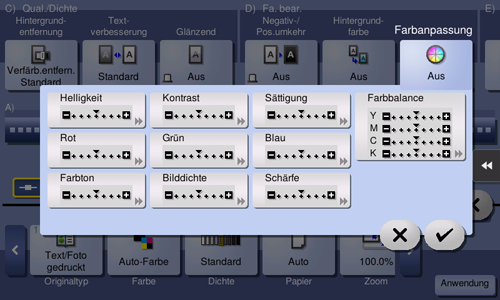
Einstellung | Beschreibung |
|---|---|
[Helligkeit] | Passen Sie die Helligkeitsstufe an. |
[Kontrast] | Passen Sie die Schattierungen eines Bilds an. |
[Sättigung] | Passen Sie die Sättigungsstufe an. |
[Rot] | Passen Sie die Intensität von Rot an. |
[Grün] | Passen Sie die Intensität von Grün an. |
[Blau] | Passen Sie die Intensität von Blau an. |
[Farbton] | Passen Sie den Farbton an. Der Farbton bezieht sich auf den Farbverlauf von einzelnen Farben wie Rot, Blau und Gelb. Durch die Anpassung des Farbtons kann dem Bild z. B. ein rötlicher oder ein bläulicher Ton verliehen werden. |
[Bilddichte] | Passen Sie die Dichte an. |
[Schärfe] | Die Kanten des Bildes werden geschärft, um die Erkennbarkeit zu verbessern. Raue Konturen werden geglättet oder verschwommene Bilder geschärft. |
[Farbbalance] | Passen Sie die Dichte von Gelb (Y), Magenta (M), Cyan (C) und Schwarz (K) an. Durch die Anpassung des Mischverhältnisses der vier Toner kann die Farbtönung der Kopie angepasst werden. |
